
今回ご紹介するのは、『Yahoo!ボックス』で共有フォルダを使って特定の人とファイルを共有する方法です。
目次
『Yahoo!ボックス』共有フォルダを使って特定の人とファイルを共有する方法
友達など相手を指定してフォルダの共有ができます。
共有できるのはフォルダ単位のみです。
ファイルを共有したい場合は、ファイルの公開設定により『公開URL』を発行しこれを相手に伝えて下さい。
詳しくは、
『『Yahoo!ボックス』ファイルを公開する方法 | WEBサービス | ぶらり@web走り書き
をご覧下さい。
フォルダを共有設定する際の注意点
このフォルダの共有を行う際、次の二つの注意が必要です。
- 共有する相手のメールアドレスが必要
- 50GBプランの利用が必要
①は共有設定に同意し参加する旨のメールが相手に送られます。
ヤフオク!』などをご利用で、『
共有フォルダ内に共有したいフォルダを新規に作成し共有設定する
[マイボックス]内にある[共有]フォルダをクリックし、共有フォルダ内に入る。
共有したい新規フォルダを作成する。
共有したいフォルダにチェックを入れ、[共有]ボタンをクリック。
メール送信画面が表示されるので、共有設定したい相手のメールアドレスを入力します。
複数の人と共有する場合は、メールアドレスを半角のコンマ(,)で区切れば複数人に送信が可能です。
また、相手の人が分かるようにコメントも入力した方がいいでしょう。
問題がなければ、[送信]をクリック。
『共有招待メール』が相手に送られます。
この状態で共有するフォルダにチェックを入れ、[共有]ボタンをクリックすると相手の参加承認待ちの状態であることがわかります。
共有の招待を受ける(相手側の設定)
先程送信された共有招待メールを受け取った相手の方は、メールを開くと表示されるURLにアクセスしします。
[参加する]ボタンをクリック。
これで共有フォルダの共有設定が完了し、相手の方も自分の『Yahoo!ボックス』の[マイボックス]に表示される[友だちから共有されているフォルダ]内に共有されたフォルダが表示され、ファイルの共有が可能となります。
ちなみに、先程管理者側の[共有フォルダ]で[参加承認待ち]の文字が消え、共有設定が完了したことが分かります。
『Yahoo!ボックス』共有フォルダを使った旅行写真の便利活用法
私は旅行などで撮った写真を友達と共有するのに活用しています。
旅行写真って、自分の撮った写真や他の人が撮った写真のデータの受け渡しって面倒ですよね。
SDカードを貸し借りしたり、他のメディアにコピーして渡したりと非常に大変!
そこでいつも大活躍するのが、『Yahoo!ボックス』の共有フォルダ設定。
共有フォルダを作り、そこに各々が撮った写真や動画をアップロードするだけ。
これで『Yahoo!ボックス』の共有フォルダ内に全員のカメラ画像が集結!
あとは各々が欲しい画像をダウンロードしていけばいいのです。
これが非常に便利なんです!
PCやMac用のアプリも出ており使いやすく、私のように旅行写真の共有などで威力を発揮してくれ大変便利です。









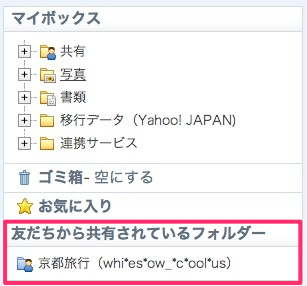




コメントを残す